惠普打印机缩印怎么设置 惠普打印机怎么进行缩印操作
更新时间:2024-01-26 16:46:41作者:xiaoliu
惠普打印机作为常见的办公设备,在我们的日常工作中扮演着重要的角色,其中一个常用的功能就是缩印,它可以将原始文件按比例缩小打印,以适应不同尺寸的纸张或者节省纸张的使用。如何进行惠普打印机的缩印操作呢?在本文中我们将为您介绍惠普打印机缩印的设置步骤,帮助您更好地利用该功能,提高工作效率。无论是需要缩小打印一份文件以节省纸张,还是需要将原始文件按比例缩小以适配不同尺寸的纸张,惠普打印机的缩印功能都能满足您的需求。接下来让我们一起来了解具体的操作步骤吧。
具体方法:
1.首先,我们打开需要打印的文档,然后点击页面左上角的打印图标
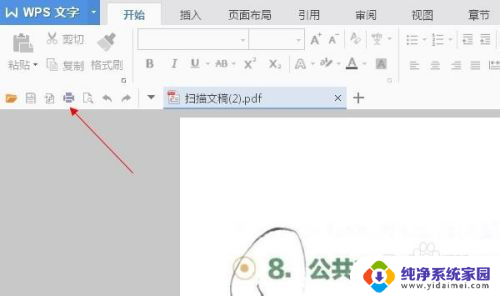
2.打开打印设置后,我们点击页面如图所示的属性
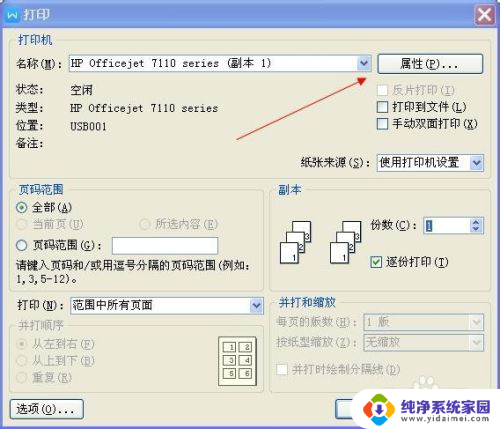
3.然后就可以看到有【每张纸打印的页数】,我们根据需要可以设置为2。4,6页每张纸,然后点击确定即可
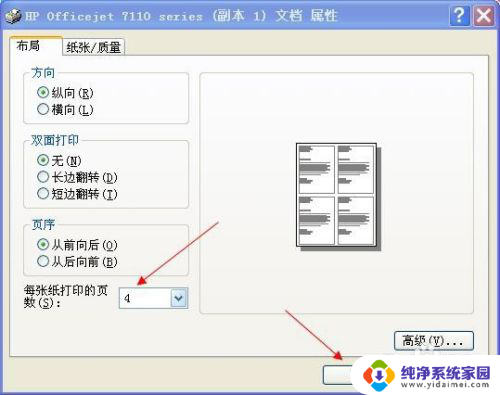
4.我们点击上图的高级,可以设置是否灰度打印,是否有无边距打印等等
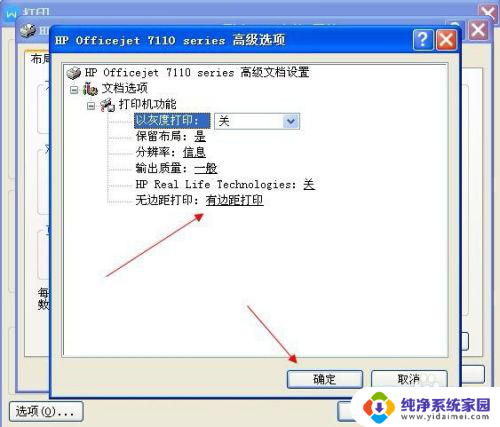
5.设置完成后,我们点击确定打印即可
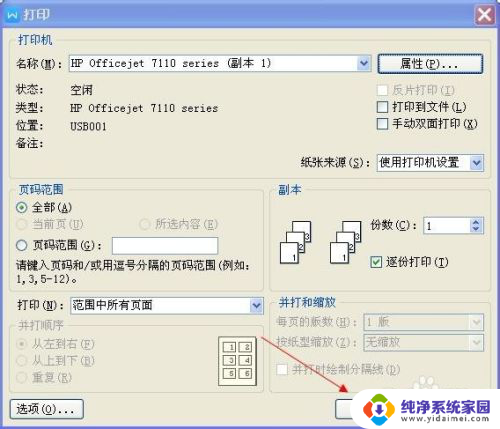
以上就是惠普打印机缩印设置的全部内容,如果出现这种现象,您可以尝试根据以上方法解决,希望这些方法对您有所帮助。
惠普打印机缩印怎么设置 惠普打印机怎么进行缩印操作相关教程
- 惠普打印机怎么操作复印 惠普打印机复印步骤详解
- 惠普1005w无线打印怎么连接 惠普打印机如何设置无线打印
- 惠普无线打印机怎么连接网络 惠普打印机wifi设置指南
- 惠普m126打印机怎么连接无线网 惠普m126nw无线打印机设置指南
- 惠普打印机如何操作 惠普打印机的打印和复印功能怎么使用
- 惠普150nw怎么连接无线打印 惠普打印机无线打印教程
- hp打印机如何双面打印 惠普打印机双面打印的操作方法
- 惠普打印机通过电话热点能链接打印吗 惠普无线打印机手机打印操作步骤
- 惠普1511打印机使用教程 惠普打印机设置教程
- 惠普打印机连接无线 惠普打印机wifi设置步骤
- 笔记本开机按f1才能开机 电脑每次启动都要按F1怎么解决
- 电脑打印机怎么设置默认打印机 怎么在电脑上设置默认打印机
- windows取消pin登录 如何关闭Windows 10开机PIN码
- 刚刚删除的应用怎么恢复 安卓手机卸载应用后怎么恢复
- word用户名怎么改 Word用户名怎么改
- 电脑宽带错误651是怎么回事 宽带连接出现651错误怎么办